Maison >Tutoriel logiciel >Logiciel >Comment définir l'espace de travail CorelDRAW sur la méthode de configuration du mode nuit
Comment définir l'espace de travail CorelDRAW sur la méthode de configuration du mode nuit
- WBOYWBOYWBOYWBOYWBOYWBOYWBOYWBOYWBOYWBOYWBOYWBOYWBavant
- 2024-02-12 11:03:20623parcourir
L'éditeur php Yuzai vous propose un tutoriel détaillé sur la configuration de l'espace de travail CorelDRAW en mode nuit. Dans le travail de conception quotidien, le mode nuit peut offrir aux concepteurs une expérience visuelle plus confortable et réduire la fatigue oculaire. Ce didacticiel vous expliquera comment passer rapidement en mode nuit dans CorelDRAW et fournira des méthodes de configuration détaillées afin que vous puissiez facilement profiter de la conception dans des environnements sombres. Que vous soyez novice ou vétéran, vous pouvez facilement maîtriser cette technique pratique pour améliorer votre efficacité de travail et améliorer vos conceptions. Nous allons jeter un coup d'oeil!
Les opérations spécifiques sont les suivantes :
1. Ouvrez le logiciel, cliquez sur [l'icône d'engrenage] dans le coin supérieur droit, cliquez pour sélectionner [Personnaliser]
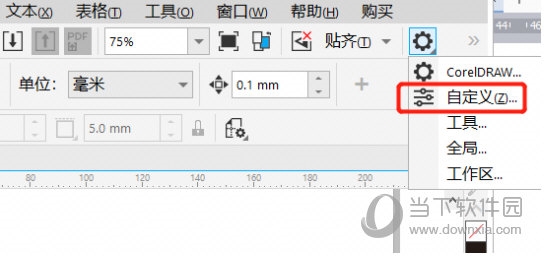
2. Recherchez [Apparence] dans le [Personnaliser ] et accédez à [Thème] Changez [Clair] en [Sombre]
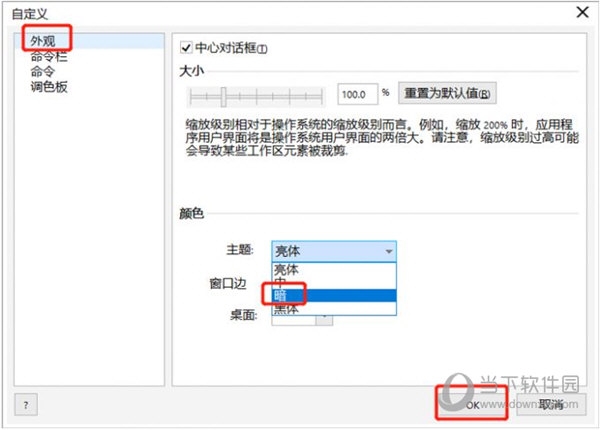
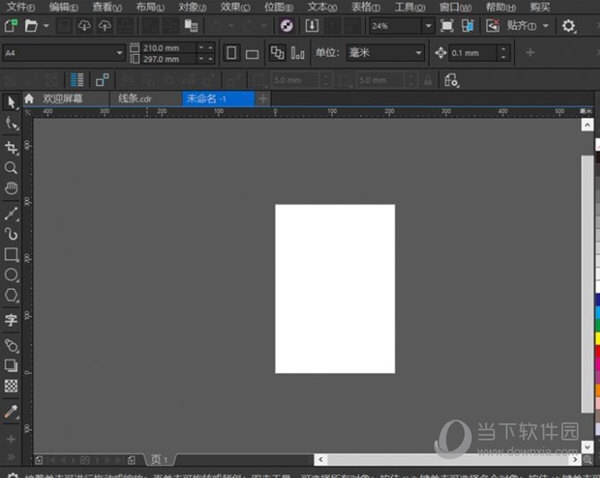
Lorsque vous revenez à l'espace de travail, vous constaterez qu'il est devenu plus sombre, mais l'éditeur ici ne recommande toujours pas de dessiner tard le soir, car ce n’est pas bon pour la santé. Ce qui précède est le didacticiel lié à CorelDRAW proposé par l'éditeur, j'espère qu'il pourra aider tout le monde.
Ce qui précède est le contenu détaillé de. pour plus d'informations, suivez d'autres articles connexes sur le site Web de PHP en chinois!
Articles Liés
Voir plus- Comment afficher les jeux cachés sur Steam
- Comment utiliser un logiciel approprié pour ouvrir les fichiers dll sur un ordinateur win10 ?
- Comment définir le mot de passe du compte enregistré et afficher le mot de passe du compte utilisateur enregistré dans le navigateur 360
- Comment utiliser la CAO pour marquer toutes les dimensions en un seul clic
- Comment annuler le saut automatique vers le bord d'IE

